Systemd-boot ialah pemuat but Linux alternatif yang dikuasakan oleh sistem permulaan Systemd. Ia mempunyai berpuluh-puluh ciri moden, termasuk but lebih pantas, sokongan EFI yang lebih baik, dan banyak lagi, menjadikannya pilihan terbaik untuk Arch Linux. Menyediakan Systemd-boot pada Arch Linux adalah proses yang rumit, jadi sebelum kami memulakan, kami amat mengesyorkan anda membuat sandaran data kritikal anda.
Nota: Systemd-boot hanya berfungsi dengan sistem yang but menggunakan UEFI. Jika anda tidak mempunyai UEFI, kekal dengan Grub.
Pasang Arch Linux
Panduan ini akan menunjukkan kepada anda cara mengkonfigurasi dan menyediakan pemuat but Systemd pada pemasangan Arch Linux baharu. Atas sebab ini, anda mesti memulakan proses persediaan Systemd-boot dengan pemasangan baharu sistem pengendalian Arch Linux.
Nota: adalah mungkin untuk memasang Systemd-boot pada sistem Arch Linux sedia ada dan bukannya memulakan baharu. Walau bagaimanapun, kami tidak akan membincangkan cara menukar sistem semasa kepada Systemd-boot dalam panduan ini. Untuk maklumat tentang cara mengubah sistem sedia ada anda kepada Systemd-boot, semak Arch Wiki .
Pada masa lalu, pada TipsWebTech360, saya menulis tutorial tentang cara memasang Arch Linux . Ia adalah proses pemasangan yang panjang dan terperinci, dipenuhi dengan satu tan pelbagai langkah. Semua langkah ini adalah kritikal dan akan membantu anda menjalankan dengan Systemd-boot. Ikut arahan untuk memasang Arch Linux pada sistem anda. Pastikan anda mengikuti kaedah GPT/EFI yang digariskan.
Semasa arahan pemasangan GPT/EFI untuk Arch Linux, sila langkau sebarang arahan dalam panduan yang menunjukkan kepada anda cara memasang pemuat but Grub. Anda mesti mengabaikan arahan Grub, atau Systemd-boot tidak akan berfungsi.
Selepas anda melalui kaedah GPT/EFI untuk memasang Arch Linux, pastikan sistem anda hidup dan log masuk ke Arch Chroot (cakera langsung), kembali ke siaran ini dan ikut arahan untuk mengetahui cara menyediakan Systemd-boot sebagai pemuat but anda pada Arch Linux.
Sediakan Systemd-boot
Semasa panduan pemasangan Arch Linux untuk EFI/GPT, tiga partition telah disediakan dan diformatkan pada /dev/sda (AKA pemacu keras pertama yang disambungkan ke sistem). Pembahagian ini adalah seperti berikut:
- Partition 1 – Partition Fat32 EFI (kira-kira 512 MB.)
- Partition 2 – Partition Ext4 Root (bersaiz pada mana-mana yang anda pilih.)
- Partition 3 – Partition Linux-Swap (bersaiz pada mana-mana yang anda pilih.)
Perkara pertama yang perlu dilakukan dalam Arch Linux ialah menukar bendera but untuk partition Fat32. Penukaran bendera ini sebaiknya dilakukan dengan apl Gdisk . Untuk mendapatkan Gdisk, gunakan arahan Pacman berikut dalam gesaan terminal Arch-Chroot.
pacman -S gdisk
Dengan apl disediakan, buka cakera keras anda dalam aplikasi Gdisk.
gdisk /dev/sda
Menjalankan arahan di atas akan meletakkan /dev/sda dalam apl Gdisk. Kemudian, anda akan melihat gesaan yang meminta anda memilih antara MBR, BSD, APM dan GPT. Tulis dalam GPT dan tekan Enter .
Dari sini, tulis t dalam gesaan untuk menukar bendera partition Fat32.
t
Selepas menulis dalam arahan t , tulis dalam 1 untuk memberitahu apl berfungsi dengan partition Fat32.
1
Tulis dalam kod hex Sistem EFI ke dalam gesaan Gdisk.
EF00
Simpan perubahan dengan arahan w .
Nota: abaikan amaran; ia tidak akan memadamkan apa-apa.
w
Selepas menulis perubahan pada cakera, tutup Gdisk dengan arahan q .
q
Sekarang bahawa bendera partition Fat32 EFI ditetapkan dengan betul, gunakan bootctl untuk memasang Systemd-boot pada sistem Arch Linux baharu anda.
bootctl --path=/boot install
Biarkan arahan Bootctl berjalan. Ia harus menyediakan fail konfigurasi lalai secara automatik.
Seterusnya, anda mesti mencari UUID untuk /dev/sda2 , partition yang Arch Linux dipasang.
Lancarkan fail dalam Nano. Untuk mengetahui maklumat PARTUUID, jalankan:
blkid /dev/sda2
Lihat melalui arahan blkid dan tulis nombor selepasnya PARTUUID="pada sekeping kertas, atau simpan sebagai nota pada telefon anda, dsb. Nombor yang anda perlu simpan sepatutnya kelihatan seperti contoh di bawah.
3f53b620-5676-4370-90a5-fbed6af2fcfb
Selepas mendapat UUID untuk partition Root anda, gunakan arahan sentuh untuk membuat entri menu Arch Linux baharu.
sentuh /boot/loader/entry/arch.conf
Buka fail baharu dalam Nano.
nano -w /boot/loader/entry/arch.conf
Tampalkan kod berikut ke dalam fail "arch.conf".
Nota: tukar PARTUUID=YOUR-PARTUUID-CODE-HERE dengan kod anda.

title Arch Linux
linux /vmlinuz-linux
initrd /initramfs-linux.img
options root=PARTUUID=YOUR-PARTUUID-CODE-HERE rw
Apabila selesai, simpan Nano dengan Ctrl + O dan Keluar dengan Ctrl + X .
Dengan kemasukan Arch dijaga, tiba masanya untuk mengosongkan fail "loader.conf" lalai Arch dan menggantikannya dengan tetapan yang lebih baik.
echo ' ' > /boot/loader/loader.conf
Buka fail "loader.conf" dalam penyunting teks Nano menggunakan arahan di bawah.
nano -w /boot/loader/loader.conf
Tampalkan kod berikut ke dalam penyunting teks Nano.
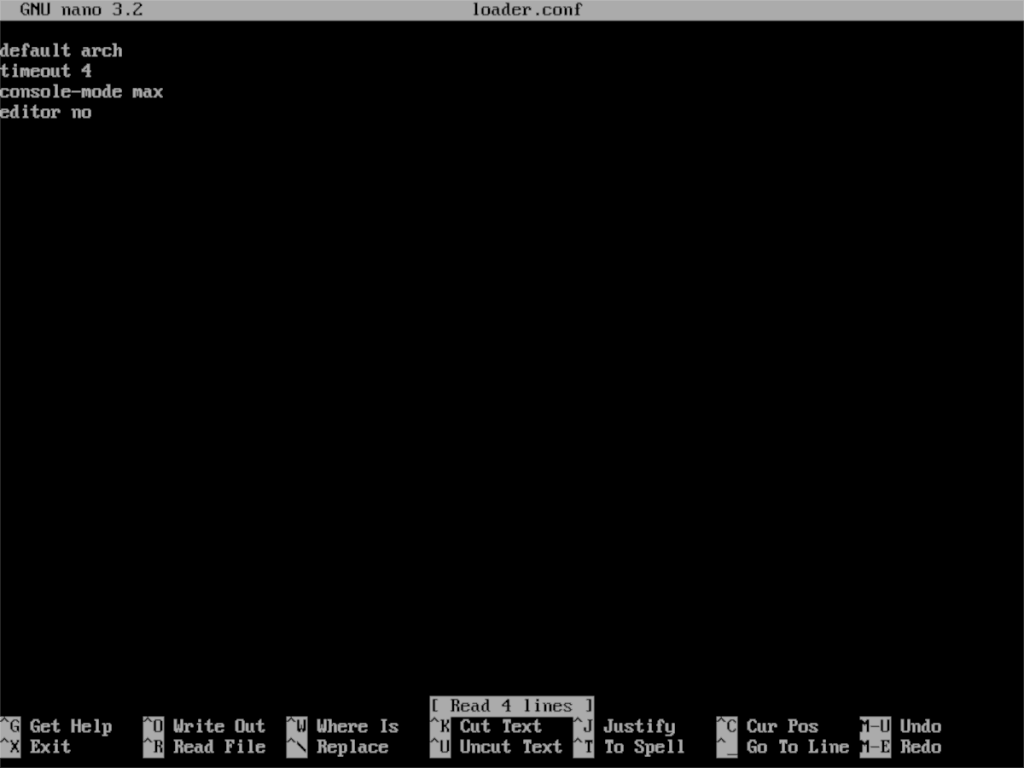
default arch
timeout 4
console-mode max
editor no
Kemas kini Systemd-boot dengan bootctl .
bootctl --path=/boot kemas kini 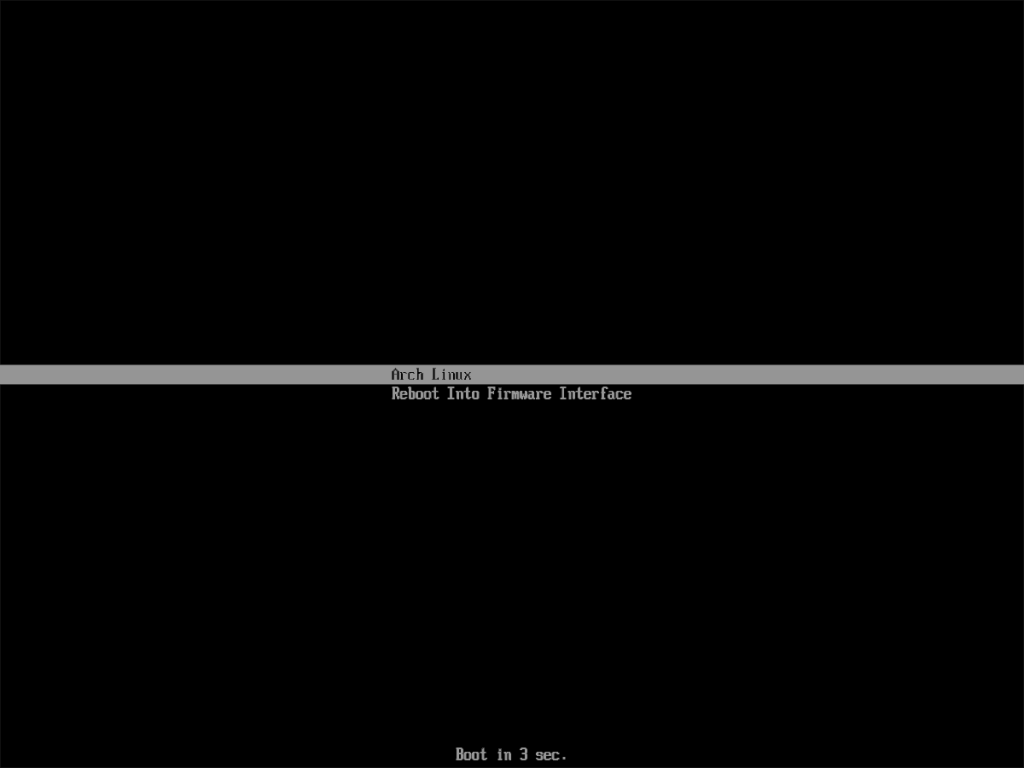
Setelah bootctl selesai mengemas kini, Systemd-boot sedia untuk digunakan. Dari sini, kembali ke Panduan Cara memasang Arch Linux jika anda masih belum memilih persekitaran desktop untuk Arch PC baharu anda. Jika tidak, but semula dan muatkan persediaan Arch dikuasakan Systemd baharu anda!


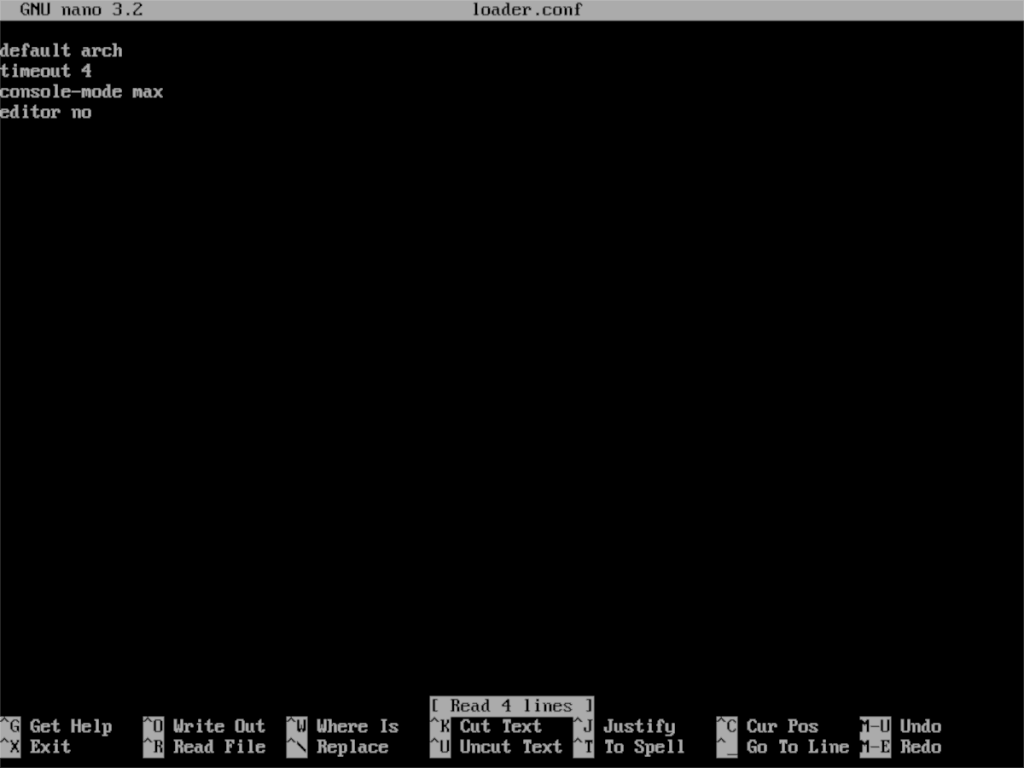
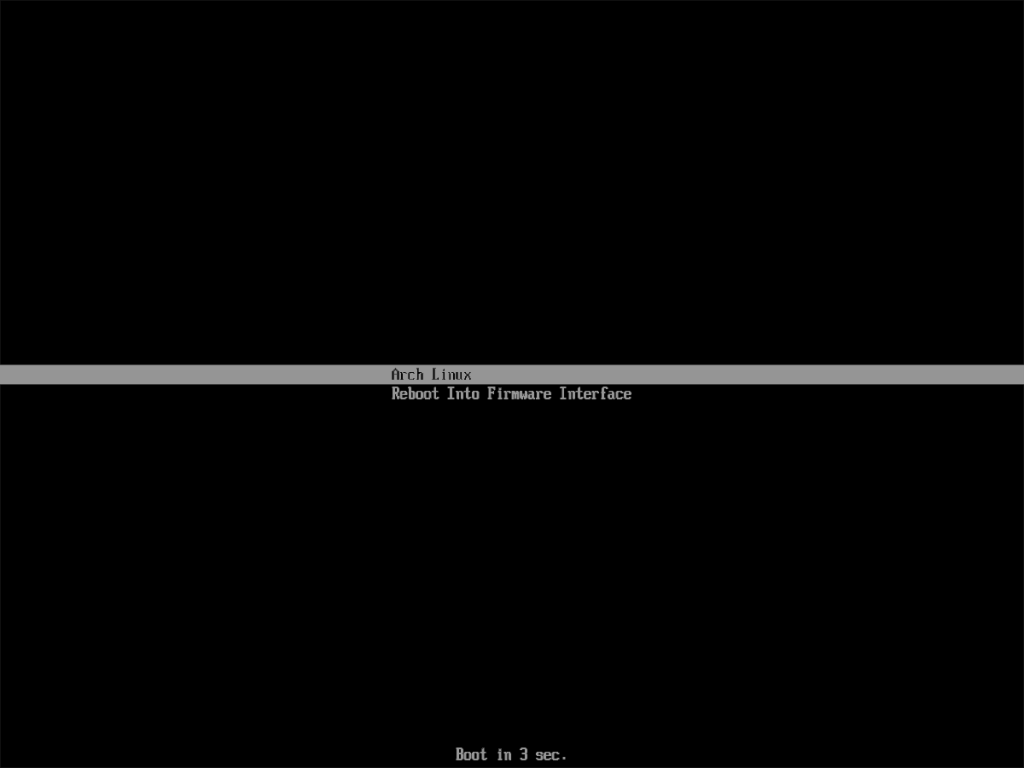



![Muat turun FlightGear Flight Simulator Secara Percuma [Selamat mencuba] Muat turun FlightGear Flight Simulator Secara Percuma [Selamat mencuba]](https://tips.webtech360.com/resources8/r252/image-7634-0829093738400.jpg)




